リポジトリに50,000以上のプラグインがあるため、WordPressプラグイン はどのWordPressサイトにとっても不可欠な要素であることは明らかです。多くの場合、問題の解決やタスクの実行のためにそれらの多くをテストして使用しようとしました。使用したくない、または期待どおりに機能しないと判断した場合は、WPダッシュボードから非アクティブ化してから削除します。
ただし、これにより、 WPプラグイン。WPデータベースに行とテーブルを残します。
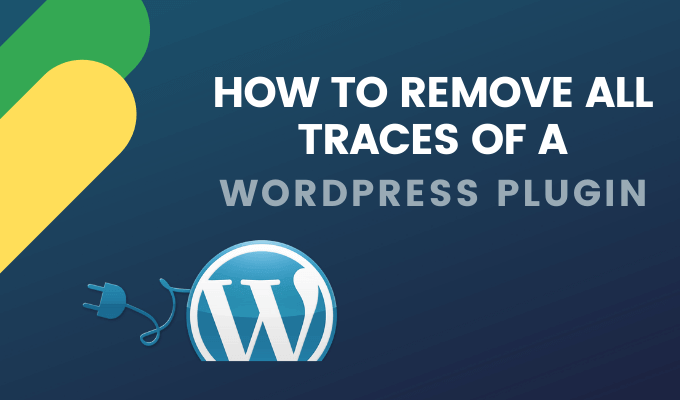
データを保存する可能性が最も高いプラグインには、フォーム、キャッシュ、セキュリティ、およびSEOプラグイン が含まれます。続行する前に、何か問題が発生した場合に備えてWebサイトをバックアップしてください。
これらのプラグイントレースは、ディスクスペースを占有し、サイトのパフォーマンスに影響を与えます。この記事では、WPプラグインと関連するすべてのファイルを削除する方法について説明します。
ダッシュボードからWordPressプラグインを削除
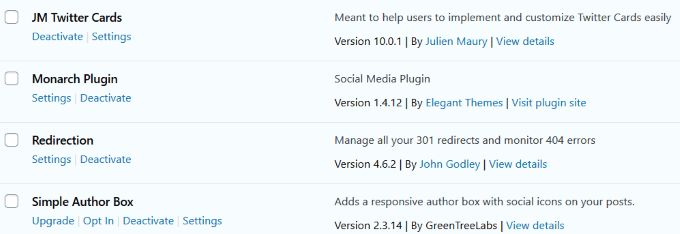
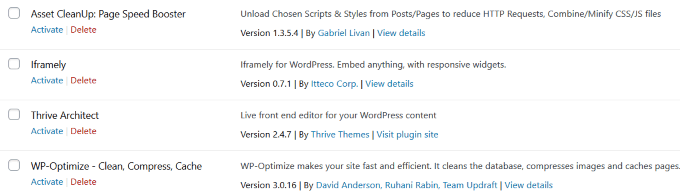
削除プラグイン経由FTP
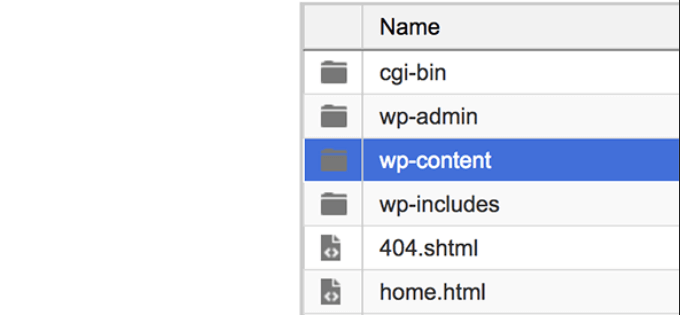
FTPを使用して残ったファイルを削除する
WPは、関連するプラグインファイルを一意のフォルダーに保持します。これらのファイルは、FileZilla などのFTPクライアントで削除できます。
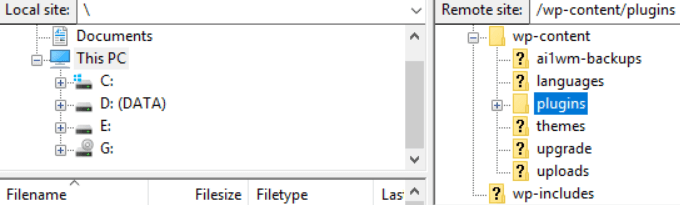
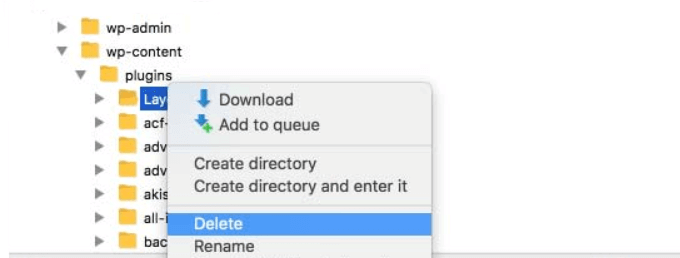
孤立したテーブルをデータベースから削除
多くのWPプラグインは独自のテーブルを作成し、この情報をデータベースに追加します。これらのテーブルの一部またはすべては、プラグインをアンインストールするときにしばしば残され、孤立したと呼ばれます。
In_content_1 all:[300x250] / dfp:[640x360]->これらのテーブルを削除するには、2つの方法があります。最も簡単なのはプラグインを使用することです。
WP-Optimizeを使用
WP-Optimize は、使用していないデータをクリーンアップして削除しますデータベース。
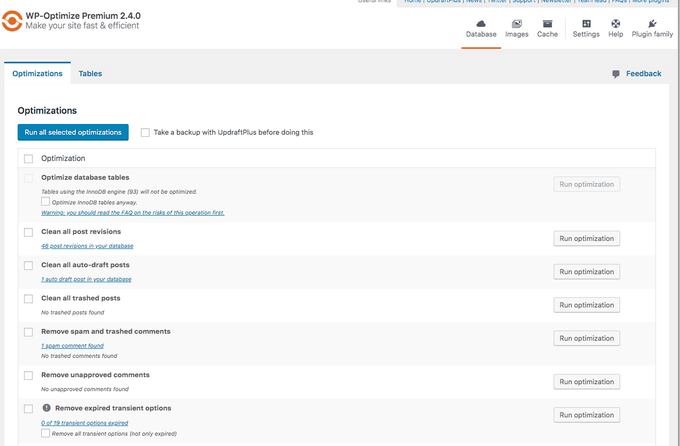
孤立テーブルを手動で削除
データベースの編集経験が豊富で快適な場合を除き、この方法を試みないでください。アンインストールするプラグインに関連しないテーブルを削除したくない。

WPプラグインを使用してプラグイン関連ファイルを削除
一部の無料のプレミアムWPプラグインは、最小限の労力でデータベースをクリーンアップします。以下にその一部を示します。
プラグインガベージコレクター
プラグインガベージコレクター は、WPデータベースをスキャンしてチェックし、テーブルを表示しますWPダッシュボードには表示されません。
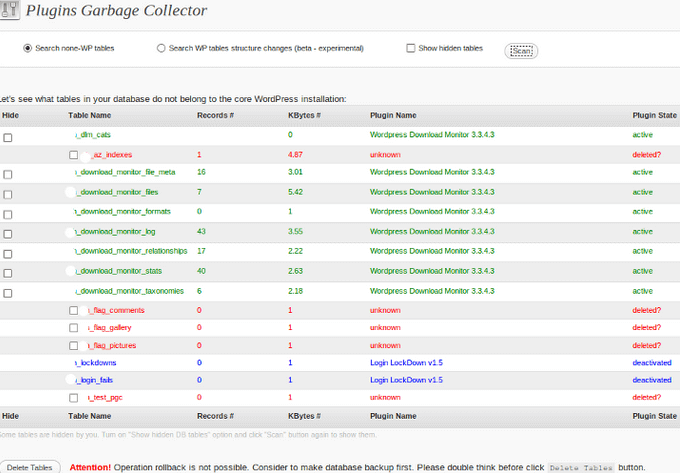
WP-Optimize
WP-Optimize には、600,000を超えるアクティブなインストールがあり、最も人気のあるWPデータベース最適化プラグインの1つです。
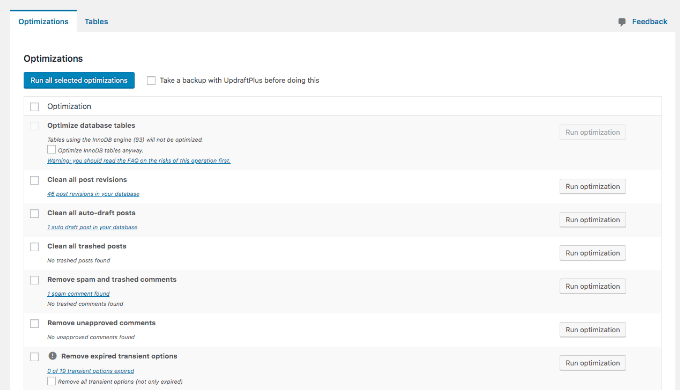
「最適化を実行」をクリックして、必要なオプションをクリーンアップします。 [テーブル情報]タブでテーブルとそのサイズを確認してください。また、[設定]タブで最適化をスケジュールすることもできます。
WP-Sweep
WP-Sweep は、クリーンアップする別のWPプラグインです。孤立したプラグインのデータやテーブルなど、データベースに不要なデータを追加します。
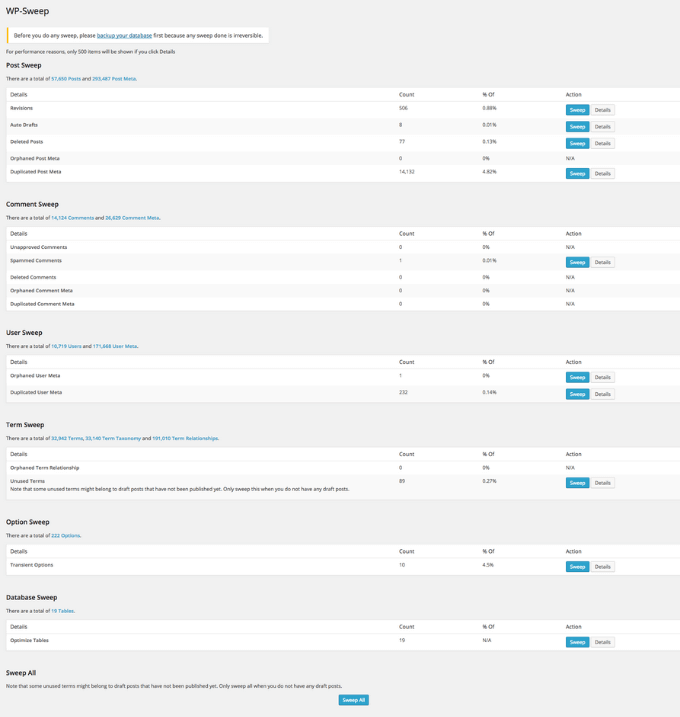
プラグインをインストールしてアクティブにしたら、ツール>スイープ。プラグインインターフェイスには、データベース内の不要なデータが表示されます。
コメント、ユーザー、用語、投稿、オプション、および最適化テーブルのセクションがあります。データベースを最適化するには、エントリの横にある[スイープ]をクリックします。
WP-SweepはWP削除機能を使用してデータベースをクリーンアップします。これにより、孤立したデータが残されなくなります。
未使用のショートコードを削除
WPには、ページや投稿に挿入するショートコードを使用するプラグインが多数あります。プラグインを無効にすると、ショートコードが残り、視聴者に括弧で囲まれたテキストとして表示されます。
1つのオプションは、サイトのすべてのインスタンスから手動でショートカットを削除することです。ただし、これには時間がかかる場合があります。他の時間効率的で実用的なオプションの概要を以下に示します。
ショートコードを非表示にする
削除されたプラグインから残りのショートコードを非表示にするには、次を追加しますfunctions.phpファイル:
//ショートコードを削除
add_shortcode( 'name_of_shortcode'、 '__return_false');
WPプラグインを使用して孤立したショートコードを削除
WPファイルを編集することに不安がある場合は、孤立したショートコードを削除 プラグインを使用します。
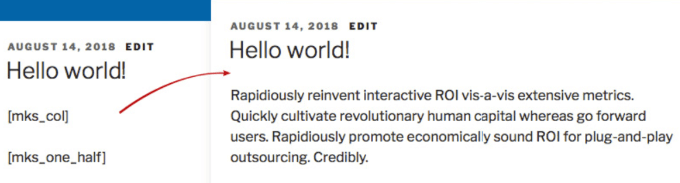
このプラグインは、プラグインおよびテーマで以前に使用されたコンテンツから孤立した(非アクティブな)ショートコードを自動的に隠します。
WPダッシュボードからのプラグインのアンインストールは簡単で簡単です。ただし、ご存知のように、プラグインを非アクティブ化および削除しても、すべてのファイルとそれらに関連付けられているWordPressデータベース が常に削除されるわけではありません。
次にWPプラグインを削除する場合は、上記の手順でデータベースから不要なファイルを取り除き、高速でクリーンなWPサイトを維持します。